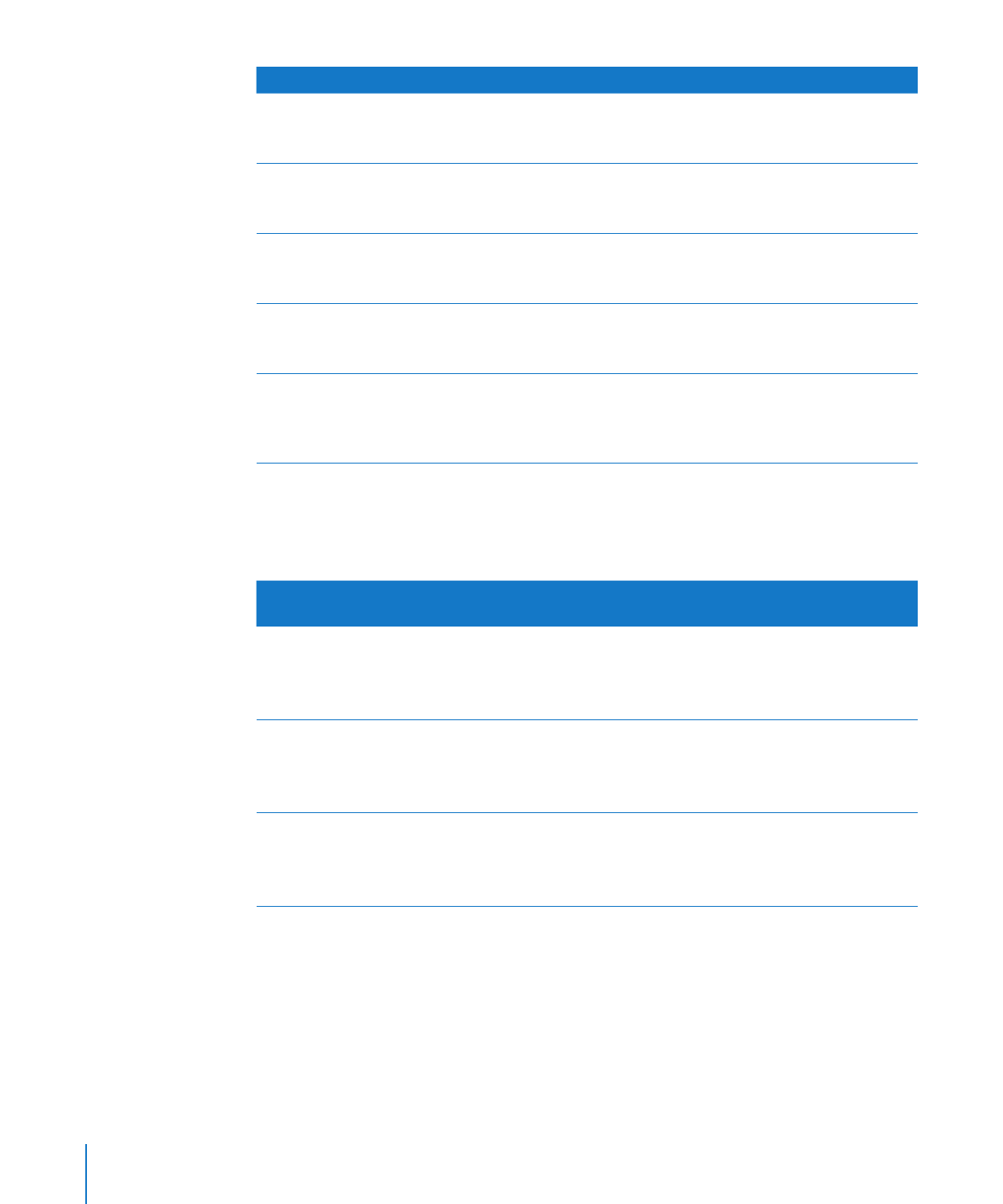
Korzystanie z automatycznego formatu komórek
Gdy dodasz nową komórkę, jej zawartość wyświetlana jest przy użyciu
automatycznego formatu.
Zawartość komórki z formatowaniem
automatycznym
Wyświetlana zawartość
Liczba
Zachowywane są miejsca po przecinku i
separator dziesiętny.
Na przykład: 1000000,008 będzie wyświetlane
jako 1000000,008.
Wartość walutowa
Zachowywane są miejsca po przecinku i
separator dziesiętny.
Na przykład: 1000,0075 zł będzie wyświetlane
jako 1000,0075 zł.
Data
Wartość zachowywana jest w takiej samej postaci,
w jakiej została wprowadzona i traktowana w
formułach jako tekst, nie jako data.
Na przykład, 1/1 będzie wyświetlane jako 1/1.
216
Rozdział 9
Praca z komórkami tabeli
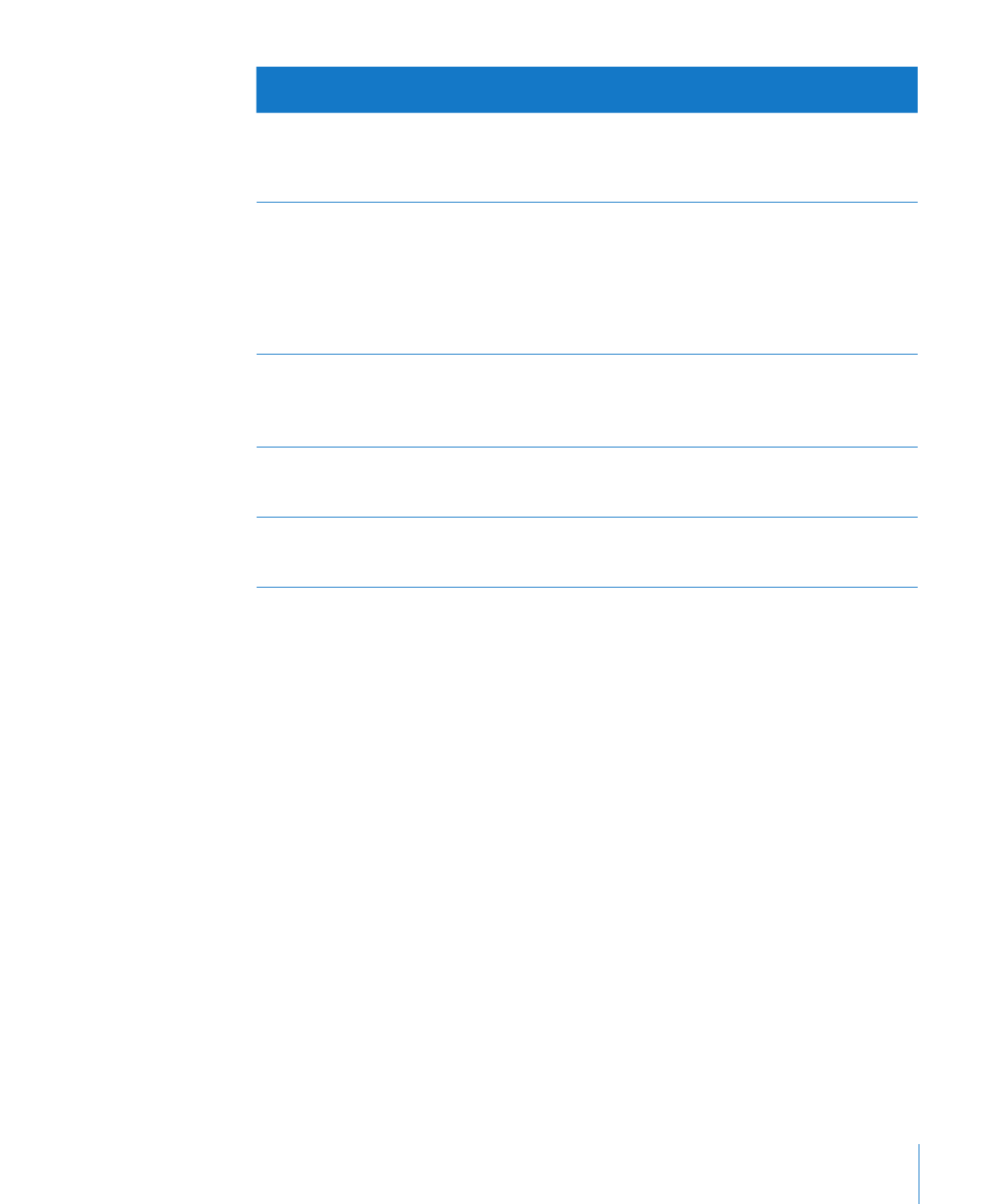
Rozdział 9
Praca z komórkami tabeli
217
Zawartość komórki z formatowaniem
automatycznym
Wyświetlana zawartość
Wartość logiczne
Wartości „prawda” i „fałsz” przekształcane są na
„PRAWDA” i „FAŁSZ”. Komórki takie mogą być
używane w formułach stosujących operacje
logiczne na wyrażeniach logicznych.
Wartość procentowa
Liczba ze znakiem % wyświetlana jest tak samo,
jak została wprowadzona, natomiast w formułach
traktowana jest ona jako wartość procentowa.
Odstęp między liczbą a znakiem % nie jest
niezbędny.
Przykładowo, można wpisać zarówno 5%, jak i 5
%.
Wartość naukowa
Wyświetlana wartość zaokrąglana jest do dwóch
miejsc po przecinku.
Na przykład: 1,777E3 będzie wyświetlone jako
1.78+E3.
Czas trwania
Wartość zachowywana jest w takiej samej postaci,
w jakiej została wprowadzona i traktowana jest
jako tekst.
Ułamek
Wartość zachowywana jest w takiej samej postaci,
w jakiej została wprowadzona i traktowana jest
jako tekst.
Jeżeli w komórce zastosowany został inny format, można zmienić go na automatyczny,
zaznaczając komórkę i wybierając „Automatyczny” z menu formatów komórek,
dostępnym w panelu „Format” w Inspektorze tabel.
Jak zastosować format automatyczny?
1
Zaznacz jedną lub kilka komórek.
2
Kliknij w „Inspektor” w pasku narzędziowym, następnie kliknij w przycisk tabel, po czym
kliknij w „Tabela”.
3
Rozwiń menu „Format komórki” i wybierz z niego „Automatyczny”.